OneNoteが同期していませんか?オンラインに戻す方法
OneNoteノートブックが同期しない理由はたくさんあります。 OneNoteはOneDriveを使用してノートブックをクラウドに保存するため、インターネット接続の問題、複数の人がオンラインでノートブックを操作する場合の遅延、異なるデバイスから同じノートブックを操作する場合の遅延が発生する可能性があります。 OneNoteが同期しない場合の対処方法は次のとおりです。
この記事の手順は、OneNote for Windows 10、OneNote for Microsoft 365、およびOneNote2019に適用されます。
一般的なOneNote同期の問題を防ぐ
OneNoteで同期エラーのトラブルシューティングを開始する前に、最新のOneNoteまたはOfficeの更新プログラムをインストールして、アプリが最新であることを確認してください。また、OneNoteで複数のMicrosoft、職場、または学校のアカウントを使用している場合は、OneNoteノートブックに関連付けられているアカウントを使用していることを確認してください。次に、将来の同期の問題を回避するために、OneNoteを最新の状態に保ち、OneNoteの同期のベストプラクティスに従います。

OneNoteの最新バージョンを入手する
OneDriveデスクトップアプリは、Windowsオペレーティングシステムとともにインストールされます。 OneDriveは、他のWindowsアプリとともに、Windowsストアから更新できます。
Microsoftアカウントの場合
MicrosoftアカウントでOneNoteを更新する方法は次のとおりです。
-
すべてのアプリを閉じます。
-
開始に移動します メニューからMicrosoftStoreを選択します 。

-
サインインしてMicrosoftStoreを使用します。
Microsoft、職場、または学校のアカウントがリストにない場合は、プロファイルに移動します アイコンをクリックして、職場または学校のアカウントを追加を選択します 。
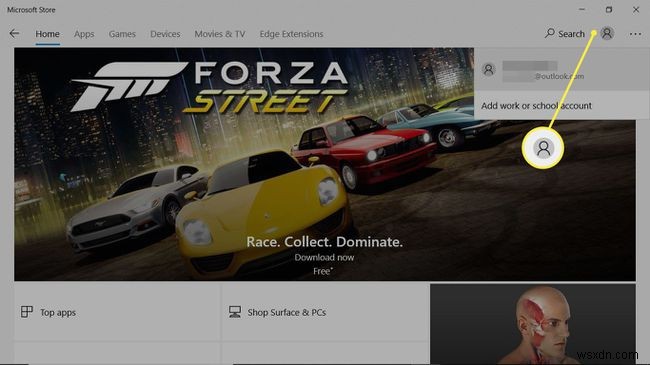
-
もっと見るを選択します アイコン(3つのドット)を選択し、ダウンロードと更新を選択します 。
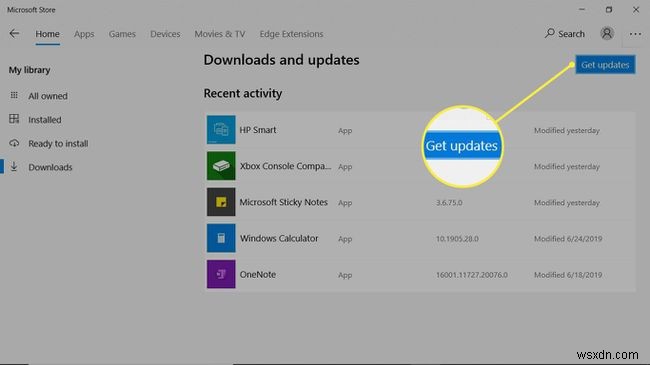
-
更新を取得を選択します 。
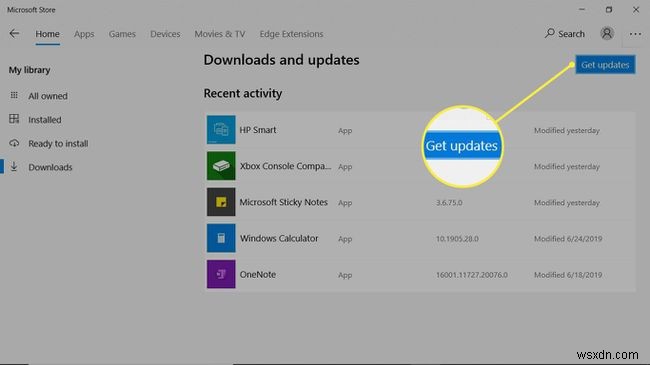
-
OneNoteのコピーが最新になりました。

-
MicrosoftStoreを閉じます。
MicrosoftOfficeアカウント用のOneNoteの最新バージョンを入手する
Microsoft 365サブスクリプションをお持ちの場合は、他のOfficeアプリを更新すると同時にOneNoteを更新してください。
-
Word、Excel、PowerPointなどのOfficeアプリを開きます。
Officeアプリが開いていてドキュメントが表示されている場合は、ファイルに移動します タブ。
-
アカウントを選択します 。
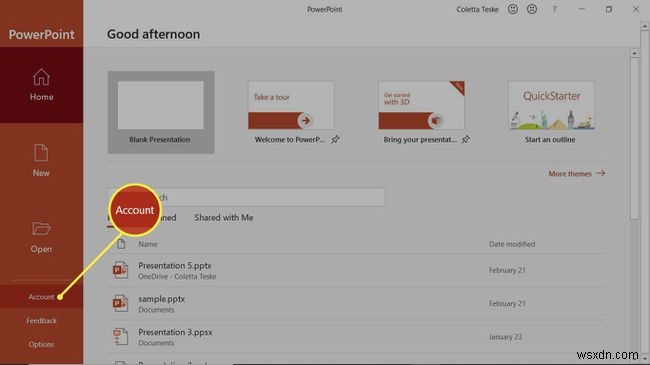
-
更新オプションを選択します>今すぐ更新 。

-
続行する前に作業内容を保存する場合 ダイアログボックスが表示されたら、開いているドキュメントを保存します。開いているアプリは自動的に閉じられます。
-
続行を選択します 。

-
Officeが更新されるまで待ちます。
-
アップデートがインストールされました ダイアログボックスで、[閉じる]を選択します 。
適切なOneNoteアカウントにサインインする
OneNoteデスクトップアプリは複数のアカウントで動作します。たとえば、個人用ノートブック用の無料のMicrosoftアカウントと、ビジネス関連のメモ用のMicrosoft365作業アカウントを使用してOneNoteデスクトップアプリにサインインできます。
OneNoteにサインインしているアカウントを確認する方法は次のとおりです。
-
OneNoteを開きます デスクトップアプリ。
-
設定などに移動します メニュー(3つのドットのアイコン)。
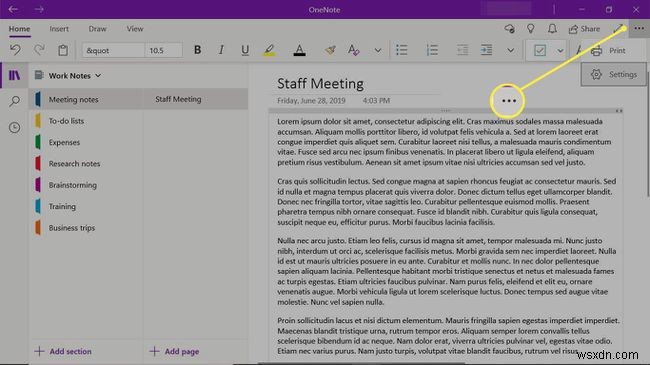
-
設定を選択します 。
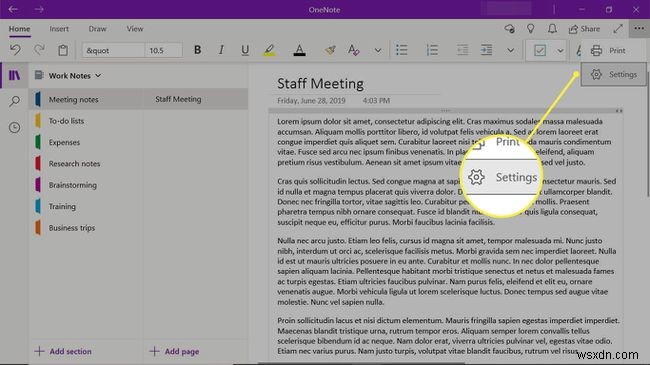
-
アカウントを選択します 。

-
OneNoteへのサインインに使用するMicrosoftアカウントがアカウントリストに表示されます。
別のMicrosoft、職場、または学校のアカウントでノートブックを同期するには、アカウントの追加を選択します OneNoteでアカウントを設定してから、サインインします。

-
閉じるを選択します 。

メモを自動的に同期するようにOneNoteを設定する
多くの場合、OneNoteはノートブックを手動で同期するように設定されているため、ノートブックは同期されません。常に最新バージョンのノートブックを使用できるようにするには、OneNoteをセットアップして自動的に同期します。
-
OneNoteを開きます デスクトップアプリ。
-
設定などに移動します メニュー(3つのドットのアイコン)。
-
設定を選択します 。
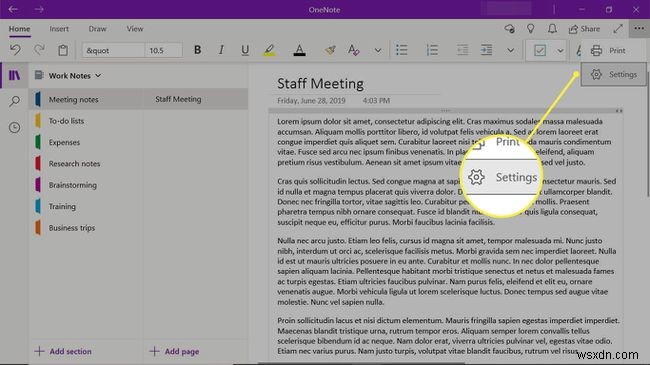
-
オプションを選択します 。

-
ノートブックを自動的に同期するをオンにします トグルスイッチ。

-
すべてのファイルと画像を同期するをオンにします トグルスイッチ。

-
オプションを閉じます ペイン。
OneNoteに同期エラーがあるかどうかを確認する方法
同期エラーは、ノートブックが複数のデバイスで使用されている場合、またはグループで共有されている場合に発生します。クラウドに保存されているノートブックを操作する場合、別のデバイスに切り替えたり、他の人がノートブックに変更を加えたりすると、遅延が発生する可能性があります。この場合、ノートブックの最新のコピーで作業していない可能性があります。
最新バージョンのノートブックを使用しているかどうかわからない場合は、同期ステータスを選択してください ノートブックページが最後にOneDriveに保存されたのはいつかを確認します。

ノートブックが同期しない場合の同期の問題のトラブルシューティング
ノートブックが同期しない場合は、同期の問題がOneNoteデスクトップアプリにあるのか、Microsoftサーバーにあるのかを判断します。
-
OneNoteを開きます デスクトップアプリ。
-
ノートブックを右クリックして、ノートブックへのリンクをコピーを選択します 。リンクがクリップボードにコピーされます。
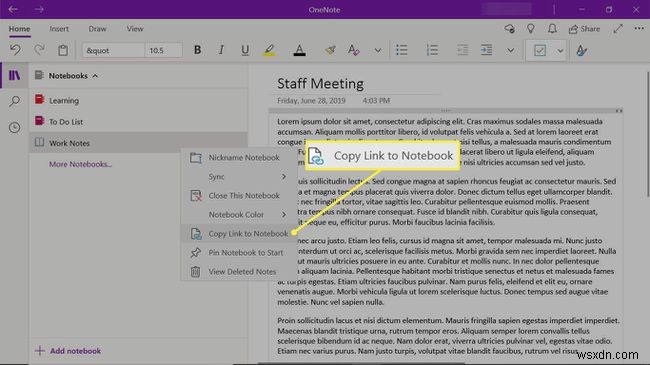
-
Webブラウザを開きます。
-
アドレスバーに移動します 、ノートブックへのリンクを貼り付けて、 Enterを押します 。
-
プロンプトが表示されたら、Microsoft、職場、または学校のアカウントにサインインします。
ノートブックが正常に開いた場合
ノートブックがOneNoteOnlineで正常に開く場合は、OneNoteデスクトップアプリに問題がある可能性があります。通常、ノートブックを閉じて再度開くと、同期の問題が修正されます。
OneNoteノートブックを閉じて再度開くには:
-
OneNoteデスクトップアプリで、ノートブックを右クリックし、このノートブックを閉じるを選択します 。
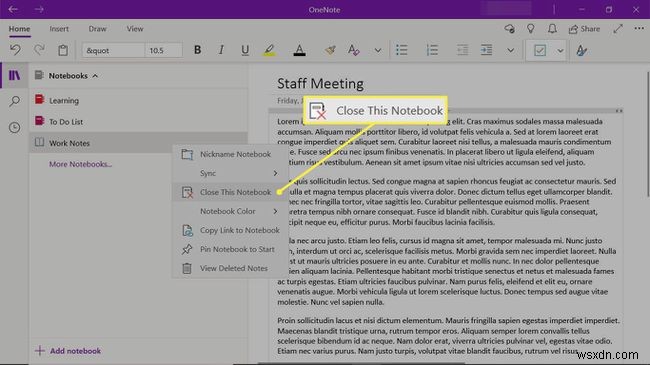
-
OneNote Onlineで、[ノートブックの編集]を選択します> MicrosoftOneNoteで編集 。

-
ノートブックが同期され、OneNoteデスクトップアプリで開くまで待ちます。
ノートブックが開かない場合
ノートブックがOneNoteOnlineで開かない場合は、サーバーに問題がある可能性があります。 Microsoftサービスステータスページを確認してください。 OneNoteを使用しても問題がない場合は、ISPに問い合わせて、サービスが正常に機能しているかどうかを確認してください。
ノートブックのセクションが同期しない場合の同期の問題を修正する
共有ノートブックで他のユーザーと作業していて、ノートブックのセクションが更新されていない場合は、ノートブックを手動で同期します。それでも問題が解決しない場合は、同期されないセクションを新しいセクションにコピーします。
18のヒントとコツを使ってOneNoteで共有およびコラボレーションノートブックを手動で同期する
ノートブックを手動で同期するには:
-
同期しないノートブックを右クリックします。
-
同期を選択します 。

-
このノートブックを同期を選択します 。

-
ページ同期ステータスを選択します アイコン。

セクションが同期しない場合
セクションが同期されなかった場合は、新しいセクションを作成し、同期されていないセクションから新しいセクションにページをコピーします。次に、 Shift + F9を押します ノートブックを手動で同期します。
同期エラーメッセージを修正する
これらは、OneNoteで発生する一般的な同期エラーメッセージの一部です。
- クォータ超過エラー :これは、ノートブックが保管されている場所に十分なスペースがないことを意味します。不要なファイルを削除して、容量を増やすか、OneDriveのストレージ容量を増やしてください。
コンピュータの空きディスク容量が不足した場合にも、クォータ超過エラーが表示されることがあります。スペースを解放するには、不要なファイルを削除します。
- 0xE000002E :OneNoteに0xE000002E(ストアと同期していない)エラーコードが表示された場合は、OneNoteを手動で更新してください。 OneNoteを開き、 Shift + F9を押します。 。
- 0xE4010641 :OneNoteの0xE4010641(ネットワーク切断)エラーは、コンピューターまたはデバイスがネットワーク(インターネットなど)に接続されていないか、ノートブックが保存されている場所が利用できないことを意味します。
- 0xE40105F9 :OneNoteで0xE40105F9(サポートされていないクライアントビルド)エラーが表示された場合は、OneNoteのバージョンを更新してください。
- 0xE000005E :OneNoteの0xE000005E(ReferencedRevisionNotFound)エラーは、ノートブックのセクションを同期できないことを意味します。 Shift + F9を押します ノートブックを手動で同期します。
-
Microsoft Planner を使用して物事を成し遂げる方法
今日すべきこと:起きて、生き延びて、ベッドに戻ります。 まあ、すべてのやることリストがそれほど単純というわけではありません。これとは別に、個人的または専門的に、毎日達成する必要があることがいくつかあります.毎日、達成しなければならない一連の新しいタスクと目標があります。これらすべてを追跡するために、メモを作成したり、やることリストやスケジューラーを準備したりすることを好む人もいます.やることリストを維持することは、個人が物事を追跡するのに役立ち、締め切りを逃さなければならない可能性はほとんどありません.チームや専門的な環境で作業している場合、特に Microsoft Planner
-
Windows 11 に Microsoft Store がありませんか?元に戻す方法はこちら
Microsoft Store アプリは、Windows 11 で利用できるプリインストールされたアプリで、アプリやゲームをダウンロードしてインストールしたり、それらを更新したりできます。また、最新の Windows 11 では、Microsoft は新しい機能と Android アプリのサポートを備えたストア アプリを再設計しました。ただし、一部のユーザーは、Windows ストアが開かないと報告しています。 または Microsoft ストアが見つからない Windows 11 へのアップグレード後。ストア アプリがクラッシュしたり、応答しないと報告した人はほとんどいません。 Micros
